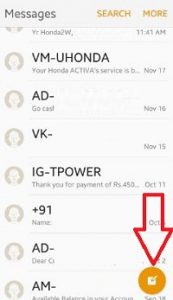Kā novērst Galaxy S10 Plus nevar nosūtīt īsziņu vai īsziņu
Kaitina Samsung S10 un S10 Plus nesūtīšanaīsziņas, bet vai varat saņemt īsziņas? Lūk, kā novērst problēmu, nevar sūtīt īsziņas vai īsziņas uz Galaxy S10 Plus. Viens no izplatītākajiem iemesliem, kāpēc Samsung S10 nespēja nosūtīt ziņojumu, ir slikts tīkla signāls. Dažreiz lietotāji nevar nosūtīt ziņojumu konkrētam kontaktam vai grupai jūsu Samsung ierīcēs. Jūs izdzēsīsit ziņojumu kešatmiņu vai atiestatīsit tīkla iestatījumus, lai labotu, ka nevar nosūtīt īsziņu problēmas jūsu ierīcē. Vai esat kādreiz saskāries ar šo tālruni, tas nesūtīs īsziņu problēmu? Ļaujiet redzēt iespējamos risinājumus.
- Kā uzlabot Galaxy S10 Plus akumulatora darbības laiku
- Kā novērst, nevar nosūtīt vai saņemt attēlu kā īsziņu uz Galaxy S10
- Galaxy S10 plus labošana netiks ieslēgta
- Kā novērst Samsung Galaxy S10 Black Screen of Death Issue
Kā novērst SMS vai īsziņu nesūtīšanu Samsung Galaxy S10 Plus

Zemāk varat izmēģināt dažādas metodes, kā novērst īsziņas, kas nesūta Samsung Galaxy S10 Plus, S10 un S10e ierīces.
Piespiedu restartējiet savu Galaxy S10 Plus
Vienlaicīgi nospiediet un turiet ieslēgšanas / izslēgšanas pogu un skaļuma samazināšanas pogu, līdz ierīcē redzat Samsung logotipu.
Izņemiet SIM karti un vēlreiz ievietojiet to vēlreiz
Pārliecinieties, vai SIM karte ir ievietota pareizigalaktika S10 plus. Izņemiet SIM karti no SIM teknes un restartējiet ierīci. Pēc restartēšanas atkārtoti ievietojiet SIM karti un mēģiniet nosūtīt īsziņu no sava Galaxy S10 plus.
Pārbaudiet tīkla signāla stiprumu
Ja S10 plus statusa joslā neredzat tīkla signāla joslas, nevarat nosūtīt vai saņemt īsziņas, multiziņas un dažreiz arī piezvanīt. Ieslēdziet lidmašīnas režīmu uz 30 sekundēm un pēc tam atspējojiet to savā ierīcē.Tagad pārbaudiet ierīces tīkla signālu. Atrodiet tuvumā esošu vietu, kurai ir spēcīgs tīkla signāls. Tagad mēģiniet nosūtīt ziņojumus citam kontaktam un pārbaudiet, lai novērstu galaktikas S10 plus ziņojumu problēmu.
Notīriet lietotnes Samsung S10 plus ziņojumu kešatmiņu
1. darbība: Atvērt Iestatījumi savā Samsung Galaxy S10 Plus.
2. darbība: Krāns Lietotnes.
3. solis: Atlasiet ziņojumu lietotne no saraksta.
4. solis: Krāns uzglabāšana.
5. darbība: Krāns Iztīrīt kešatmiņu.
Tagad restartējiet ierīci un pārbaudiet, vai labojums nevar nosūtīt īsziņu problēmu uz Galaxy S10 plus.
Ieslēdziet drošo režīmu
1. darbība: Nospiediet un turiet ieslēgšanas poga uz jūsu S10 Plus līdz izslēgt Parādās poga.
2. darbība: Ilgi nospiediet “Izslēgt”, Līdz tiek skatīts“Pārstartējiet drošajā režīmā”.
3. solis: Krāns labi vai Drošais režīms lai palaistu drošajā režīmā ierīcēs Galaxy S10 Plus un S10.
Pagaidiet, līdz restartējat Samsung S10 Plus ierīci.
4. solis: Jūs varat apskatītDrošais režīms”Ikona ekrāna apakšējā kreisajā stūrī.
Tagad mēģiniet nosūtīt īsziņu.Ja nevarat saskarties ar kādām problēmām, tas nozīmē, ka lejupielādētas trešo pušu lietotnes rada problēmas jūsu tālrunī. Ja jums joprojām ir problēmas, kamēr Galaxy S10 plus ir drošajā režīmā, tas nozīmē problēmas ar fizisku aparatūru vai OS. Lai izslēgtu drošo režīmu S10 +, restartējiet ierīci.
Atiestatiet tīkla iestatījumus uz labot Galaxy S10 Plus Nevar nosūtīt īsziņu
1. darbība: Atveriet lietotnes atvilktni un pieskarieties Iestatījumu lietotne.
2. darbība: Krāns Vispārējā vadība.
3. solis: Krāns Atiestatīt.
Šis Samsung S10 plus tīkla atiestatīšanas iestatījums ietver atiestatīšanas iestatījumus, tīkla iestatījumu atiestatīšanu un rūpnīcas datu atiestatīšanu (Dzēst visus datus).
4. solis: Krāns Atiestatīt tīkla iestatījumus.
5. darbība: Krāns Atiestatīt iestatījumus.
Ekrānā tiek parādīts šāds ziņojums: Vai atiestatīt visus tīkla iestatījumus?
6. solis: Pieskarieties Atiestatīt iestatījumu atkal.
Tas atiestatīs visus jūsu Samsung Galaxy S10 plus ierīces Wi-Fi, Bluetooth un citus tīklus.
Beidziet iespējamo teksta labošanas metožu sarakstuziņojumi, kas netiek sūtīti uz Galaxy S10 Plus. Vai jums ir kādi citi padomi, kurus vēlaties dalīties ar mums? Pastāstiet mums komentāru lodziņā. Palieciet un sazinieties ar mums, lai iegūtu jaunākos Galaxy S10 plus padomus un ieteikumus.